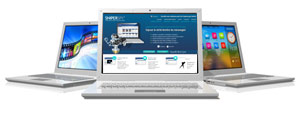Meilleur logiciel mouchard PC : voici comment faire !
 Le logiciel mouchard espion AceSpy, qui est le meilleur logiciel d’espionnage pour un ordinateur portable et fixe, propose de nombreuses fonctionnalités et différentes catégories. Chacune est décrite et ensuite décrite ci-dessous afin que cela puisse vous donner des idées précises de ce que vous pouvez faire avec ce logiciel mouchard PC si vous désirez surveiller un proche et ce qu’il fait sur internet depuis votre ordinateur ou si vous souhaitez pirater Facebook facilement.
Le logiciel mouchard espion AceSpy, qui est le meilleur logiciel d’espionnage pour un ordinateur portable et fixe, propose de nombreuses fonctionnalités et différentes catégories. Chacune est décrite et ensuite décrite ci-dessous afin que cela puisse vous donner des idées précises de ce que vous pouvez faire avec ce logiciel mouchard PC si vous désirez surveiller un proche et ce qu’il fait sur internet depuis votre ordinateur ou si vous souhaitez pirater Facebook facilement.
Avant de poursuivre : l’étude évoque les espiogiciels pour suivre à distance un ordinateur (Windows PC ou Mac). Mais donc, dans le cas où vous souhaitez installer un logiciel mouchard PC de contrôle de sms afin de pirater ou bien espionner un téléphone portable, par exemple le G2 mini Dual SIM Android ou un Optimus Vu P895, alors il faut se diriger de préférence du côté des sites e-commerce Spyera, GsmSpy ou bien MSpy qui sont dédiés à l’achat de ces applications d’espionnage pour téléphones portables.
Panneau de filtrage et de blocage du logiciel mouchard PC
Messageries instantanées mouchard espion pour PC: C’est là que vous commandez à AceSpy de transférer ou non des mails et des chats.
Pirater une adresse mail : copie de tous les mails envoyés ou reçus à l’adresse email dans l’option « Envoyer à : »remplie avec les configurations de votre mail. L’option Envoi rapide d’enregistrements des chats et messageries instantanées copie toutes les conversations dans les chats au moment où la fenêtre de chat est fermée.
Bloquer des URLs : Entrez dans le mouchard l’URL qui doit être bloquée dans Internet Explorer et Firefox. Pour bloquer toutes les pages d’un certain site, entrer l’url deux fois. Par exemple, entrez d’abord http ://www.whatever.com, et après entrez http ://whatever.com. Vous pouvez également sélectionner les catégories de sites internet qu’AceSpy doit bloquer.
Saisies : Entrez les mots clés sensibles dans le logiciel d’espionnage, celle qui générera l’envoi d’une alerte pour des mots clés instantané à envoyer à chaque fois qu’un de ces mots clés de la liste interdite apparaît. Pour que cette option puisse fonctionner correctement, vous devez déjà avoir configuré les paramètres de Mail automatique. Par exemple, des mots clés à entrer pourraient être par exemple « sexe », « jeux de poker », « suicide » … ou le nom d’une personne. Cochez le champ « Joindre la capture d’écran » pour joindre une la capture de l’écran de la page ou le mot a été tapé !
Windows : L’option blocage des titres sur Windows fermera toutes les fenêtres contenant l’un des mots clés dans leur titre si cela est configuré dans l’application d’espionnage internet. Par exemple, Outlook ou un nom de fichier tel que msmsgs.exe
Contenu Web : Cette fonctionnalité commande AceSpy d’analyser chaque page Web qui est visitée dans Internet Explorer. Si un mot de la liste noire des mots clés interdits est rencontré, l’accès à la page est alors bloqué. Les exemples des mots clés sont les mêmes que les mots saisis sur le clavier.
Applications : La fonction blocage d’Application et de Windows du logiciel mouchard PC fermera les fenêtres contenant l’un des mots clés interdits au sein de leur titre. C’est-à-dire Outlook ou un nom de fichier tel que msmsgs.exe où vous pouvez cliquer sur Parcourir pour sélectionner une application depuis votre disque dur que vous souhaitez bloquer lors de l’exécution.
Filtre d’utilisateur : Des paramètres de filtrage d’utilisateur pour éviter la surveillance des utilisateurs spécifiques. Pour éviter de surveiller un utilisateur de Windows, sur ce mouchard, il suffit d’inscrire son nom ou une partie de son nom d’utilisateur. Dans Windows XP / Vista, on trouvera le nom d’utilisateur en cliquant sur Démarrer, puis en regardant le haut du menu. Il s’agit de votre nom d’utilisateur et une partie unique peut être tapée. Par exemple, si votre nom d’utilisateur nom est Tom Smith, vous pouvez simplement entrer Tom.
 NOTE sur le logiciel d’espionnage : N’oubliez pas de cocher le bouton « Activer » des caractéristiques ci-dessous si vous les utilisez pour la première fois. En outre, à chaque fois que vous apportez des modifications, cliquez sur Appliquer et puis sur OK pour revenir à l’interface. Certaines commandes ci-dessous nécessitent un redémarrage du programme avant que la modification soit prise en compte. Si vous apportez des changements majeurs à AceSpy il est recommandé que vous quittiez complètement le logiciel mouchard espion et redémarrez votre PC. Pour ce faire, cliquez sur le « X » en haut à droite de l’interface principale, puis cliquez sur « Non ». Puis redémarrez votre PC pour redémarrer AceSpy en mode invisible avec les nouveaux paramètres.
NOTE sur le logiciel d’espionnage : N’oubliez pas de cocher le bouton « Activer » des caractéristiques ci-dessous si vous les utilisez pour la première fois. En outre, à chaque fois que vous apportez des modifications, cliquez sur Appliquer et puis sur OK pour revenir à l’interface. Certaines commandes ci-dessous nécessitent un redémarrage du programme avant que la modification soit prise en compte. Si vous apportez des changements majeurs à AceSpy il est recommandé que vous quittiez complètement le logiciel mouchard espion et redémarrez votre PC. Pour ce faire, cliquez sur le « X » en haut à droite de l’interface principale, puis cliquez sur « Non ». Puis redémarrez votre PC pour redémarrer AceSpy en mode invisible avec les nouveaux paramètres.

Options avancées du logiciel mouchard PC pour les mails
ÉTAPE 1 : Ouvrez l’écran des Emails automatiques. Cliquez sur Activer et entrez la fréquence. Plus de 60 est recommandé.
ÉTAPE 2 : Entrez les informations suivantes sur le mouchard, ce qui correspond à votre compte de messagerie SMTP.
SMTP : C’est le serveur SMTP de votre adresse e-mail. Exemple : smtp.votrenomdedomaine.com
Mail de : L’adresse e-mail complète correspondant au serveur SMTP ci-dessus.
Mail à : N’importe quelle adresse mail, mais l’utilisation d’un mail avec à partir d’une adresse est recommandée.
Remarque pour ce mouchard espion : Utilisez uniquement le PORT : c’est une option si vous avez des problèmes d’envoi d’emails automatiques. Si vous avez tout configuré correctement, mais vous ne pouvez pas encore recevoir les mails automatiques, votre FAI bloquerait probablement dès la réception des mails externes SMTP en bloquant le port SMTP plus courant, qui est le Port 25. Vous pouvez facilement contourner cela en utilisant un autre port de la fenêtre de réglage avancé. Entrez 2525 pour le numéro de port et puis cliquez sur Appliquer ou OK.
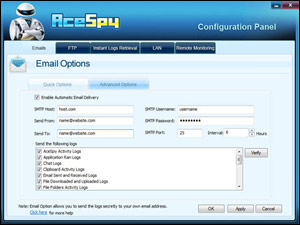 Pour pirater un ordinateur à distance, testez vos paramètres sur le mouchard en cliquant sur le bouton TEST, comme le montre le graphique ci-dessus. Si le test ne réussit pas, vos courriels ne seront pas envoyés. Assurez-vous que vous entrez dans un serveur SMTP valide et un nom d’utilisateur et mot de passe. Si vous rencontrez des problèmes avec votre FAI, essayez un compte email qui inclut un serveur SMTP valide avec des instructions complètes sur ce qu’il faut mettre dans chaque boîte et vous permet d’afficher des rapports n’importe où tant que vous pouvez naviguer sur le Web et tant que vous y êtes lisez cet article sur comment protéger votre vie privée, cela vous permettra de savoir comment effacer vous même les trace que vous laissez en faisant tout cela.
Pour pirater un ordinateur à distance, testez vos paramètres sur le mouchard en cliquant sur le bouton TEST, comme le montre le graphique ci-dessus. Si le test ne réussit pas, vos courriels ne seront pas envoyés. Assurez-vous que vous entrez dans un serveur SMTP valide et un nom d’utilisateur et mot de passe. Si vous rencontrez des problèmes avec votre FAI, essayez un compte email qui inclut un serveur SMTP valide avec des instructions complètes sur ce qu’il faut mettre dans chaque boîte et vous permet d’afficher des rapports n’importe où tant que vous pouvez naviguer sur le Web et tant que vous y êtes lisez cet article sur comment protéger votre vie privée, cela vous permettra de savoir comment effacer vous même les trace que vous laissez en faisant tout cela.
ÉTAPE 3 : Sélectionnez quels rapports le software de piratage doit vous envoyer. Les types de rapports sont décrits ci-dessous. Il faut sélectionner uniquement les rapports des activités qui sont activées dans les Options d’enregistrement.
Les Applications exécutées : Les contenus des rapports des applications exécutées.
Conversations dans les chats : Les contenus des rapports d’enregistrement des chats
Rapport des Sites Web visités : Les contenus des rapports des sites Web visités.
Rapport de lancement de Windows : Les contenus des enregistrements des fenêtres ouvertes.
Enregistrement des Presse-papiers : Les contenus des rapports de l’enregistrement des presse-papiers.
Cracker une adresse mail : copie de l’ensemble des mails pour une sauvegarde
Capture d’écran du bureau en cours : Prendre une capture d’écran en cours et la joindre à l’e-mail.
Documents ouverts : Les contenus des rapports des documents ouverts.
Enregistrements des courriels : Les contenus des rapports des courriels envoyés/reçus.
Enregistrement des Saisies : Les contenus des rapports de l’enregistrement des saisies tapées sur le clavier.
Rapport sur l’imprimante : Les contenus des articles imprimés.
ÉTAPE 4 : Cliquez sur « Appliquer » sur le logiciel mouchard pour PC, puis cliquez sur « OK ». Enfin, redémarrez votre PC afin qu’AceSpy soit redémarré. Après que le PC finit le chargement, le premier rapport sera envoyé. L’heure de l’envoi est celle que vous avez choisie dans la Configuration de courriel.
du logiciel mouchard PC AceSpy